Cara Setting IP Address di CentOS – Agar setiap device saling terhubung satu sama lain diperlukan sebuah alamat. Alamat yang dimaksud ini adalah IP Address, dimana berfungsi untuk mengidentifikasikan sebuah device pada suatu jaringan. Jika kamu baru melakukan instalasi Linux secara default setting IP address yang diberikan adalah DHCP atau otomatis.
[toc]
Namun bagaimana jika kamu ingin setting IP Address secara manual, atau ingin di setting ke IP tertentu karena suatu kebutuhan? Pada kesempatan kali ini Emalution akan membahas bagaimana cara setting Ip Address di CentOS. Versi CentOS yang digunakan pada tutorial kali ini adalah CentOS Versi 7, tetapi tidak menutup kemungkinan juga dapat kamu ikuti pada versi CentOS lainnya. Berikut adalah tahapan cara setting IP address di CentOS,
Setting IP Address DHCP
Pertama yang akan Emalution jelaskan adalah cara setting IP Address DHCP di CentOS. Untuk kamu yang belum mengetahui apa itu DHCP, DHCP atau singkatan dari Dynamic Host Configuration Protocol adakah suatu layanan atau jaringan yang menyediakan dan menyebarkan IP Address ke setiap device yang memintanya secara Otomatis, sehingga kamu tidak perlu setting-setting lagi.
Oke sebelum setting IP address DHCP di CentOS kamu perlu mengetahui interface mana yang aktif pada OS kamu. Untuk mengetahui Interface mana yang aktif, kamu bisa menjalankan perintah,
nmclidPada gambar dibawah, contoh interface yang aktif adalah enp0s3.

Setelah mengetahui interface mana yang aktif, selanjutnya baru kita bisa melakukan setting pada Interface yang aktif. Berikut tahapannya,
- Hal yang pertama dilakukan adalah edit file konfigurasi Interface (enp0s3). untuk edit file interface bisa menjalankan perintah berikut,
vi /etc/sysconfig/network-scripts/ifcfg-enp0s3- Setelah itu silahkan sesuaikan beberapa bagian yaitu
- BOOTPROTO = dhcp | BOOTPROTO untuk menentukan bagaimana device mendapatkan Ip Address nya
- ONBOOT=yes | Untuk memastikan kalau interface berjalan pada saat pertama OS Boot atau device menyala
Berikut contohnya,
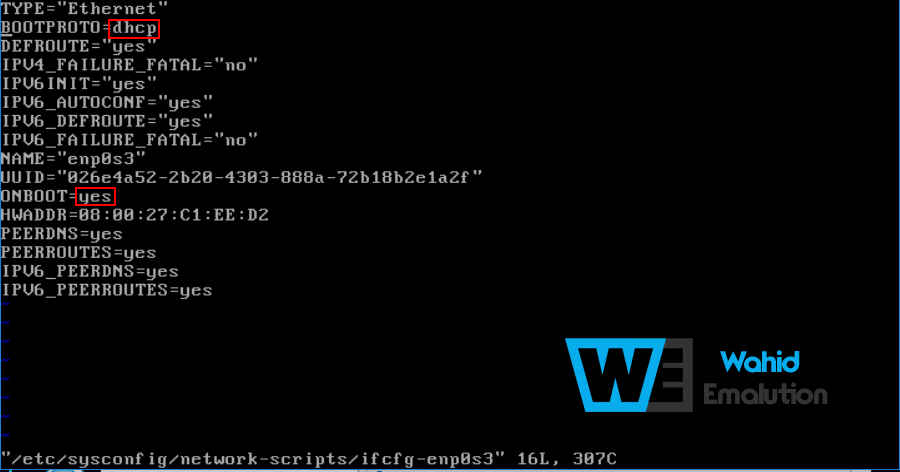
- Setelah selesai edit dan save konfigurasi Interfacenya, selanjutnya adalah restart Network pada CentOS dengan menjalankan perintah,
systemctl restart network
- Selesai! Jika sudah selesai restart network, untuk memeriksa apakah sudah mendapatkan IP atau belum. Kamu bisa menjalankan perintah,
ip addr
Setting IP Address Static
Setelah mengetahui setting IP Address secara DHCP, Selanjutnya adalah setting secara statis. Jika DHCP mendapatkan IP Address secara otomatis, maka Statis ini adalah kebalikannya, dimana kamu perlu setting atau menentukan sendiri IP berapa yang akan digunakan pada devicenya. Oke kita langsung saja ke tahapan settingnya,
- Silahkan edit file konfigurasi interface yang aktif terlebih dahulu dengan cara menjalankan perintah,
vi /etc/sysconfig/network-scripts/ifcfg-enp0s3- Setelah itu silahkan ubah pada bagian,
- BOOTPROTO = static
- ONBOOT=yes
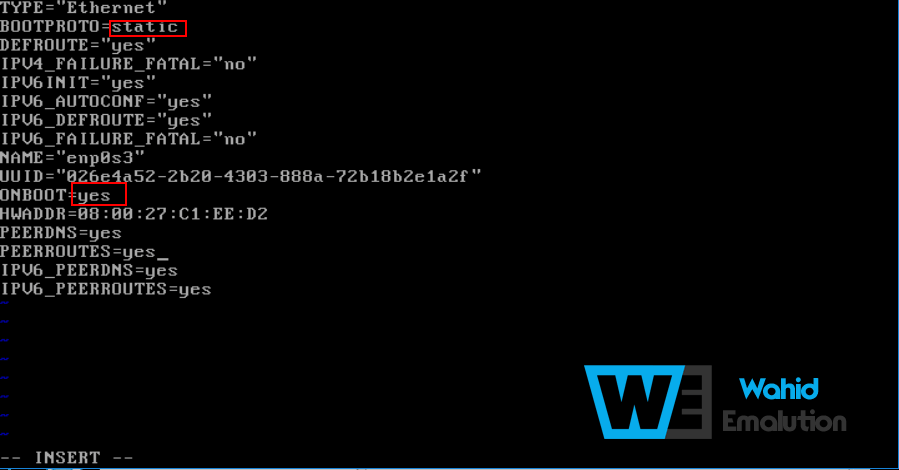
- Selanjutnya tambahkan detail IP address yang ingin disetting seperti berikut,
- IPADDR=172.16.11.2
- NETMASK=255.255.255.0
- GATEWAY=172.16.11.1
- DNS1=172.16.11.1
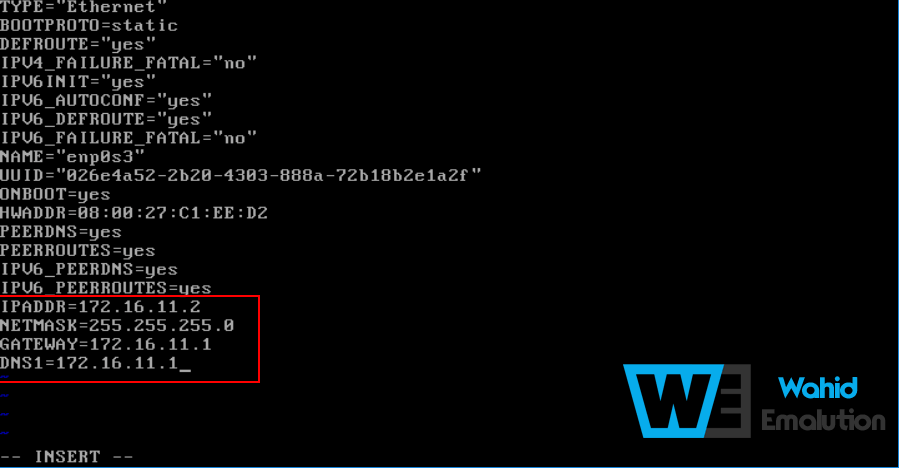
- Setelah selesai setting Interface nya, selanjutnya setting DNS nya juga dengan menjalankan perintah,
vi /etc/resolv.conf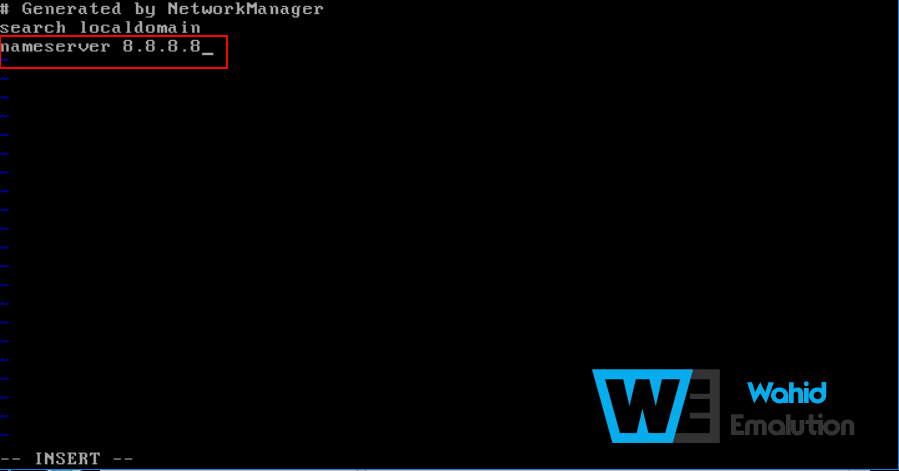
- Setelah selesai setting IP address dan DNS, selanjutnya restart network interfacenya dengan menjalankan perintah,
systemctl restart network
- Selesai! Setelah selesai, untuk mengetahui ip address sudah terpasang atau belum kamu bisa cek dengan menjalankan perintah,
ip addr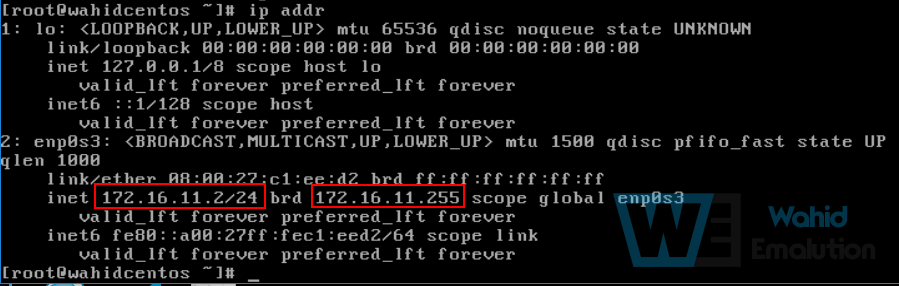
Itu dia panduan Cara Setting IP Address di CentOS . Selamat mencoba, dan semoga bermanfaat. Kalau kamu ada pertanyaan mengenai artikel ini bisa komen di kolom komentar dibawah ya.